在excel表格中如何复制批注?excel复制批注方法介绍
摘要:当需要很多批注的时候,我们可以通过复制来实现。那么在excel表格中如何复制批注?下面小编就为大家详细介绍excel复制批注方法,一起来看看...
当需要很多批注的时候,我们可以通过复制来实现。那么在excel表格中如何复制批注?下面小编就为大家详细介绍excel复制批注方法,一起来看看吧!
步骤
1、选中要复制的单元格区域,单击鼠标右键,在弹出的下拉菜单中选择【复制】选项。
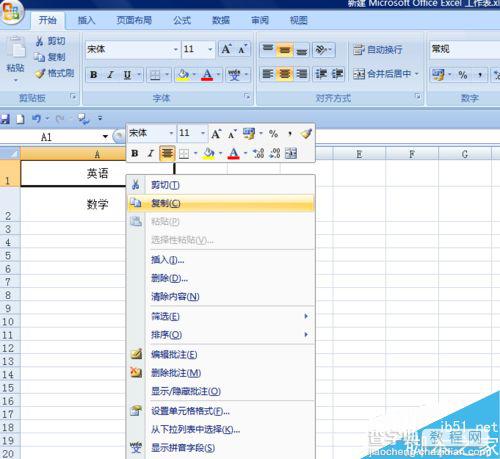
2、选中编辑单元格,单击鼠标右键,在弹出的下拉菜单中选中【选择性粘帖】选项。
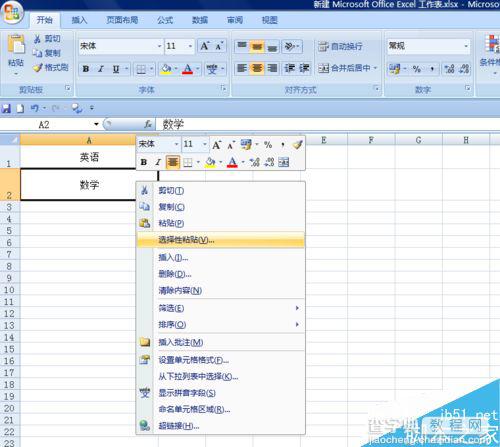
3、弹出【选择性粘贴】选项。

4、选择【批注】选项,单击【确定】按钮。
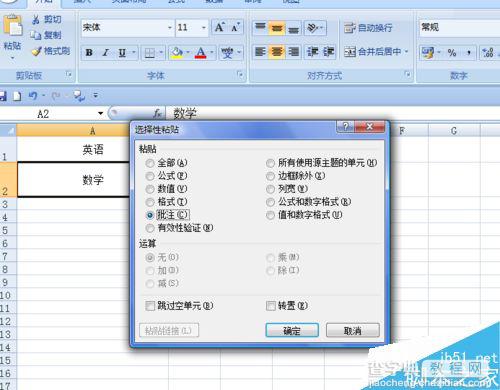
5、返回到工作表中,批注被复制成功。

以上就是excel复制批注方法介绍,操作很简单的,大家学会了吗?希望这篇文章能对大家有所帮助!
【在excel表格中如何复制批注?excel复制批注方法介绍】相关文章:
★ 在Excel表格中如何使用数据有效性判断输入的身份证号码是否正确
★ Excel如何制作下拉列表,excel下拉菜单的创建方法
下一篇:
在excel中如何复制计算结果?
